Kuidas WhatsAppi konto desaktiveerida

Kuigi WhatsApp on suurepärane tööriist, võite soovida oma kontost lahti saada. Rakenduse lihtsalt desinstallimine tegelikult ei eemalda
WhatsApp on suurepärane viis inimestega suhtlemiseks. See on ohutu, hõlpsasti kasutatav ja pakub kasutajatele terve hulga funktsioone, mille vahel valida. Nende hulgas on varundusfunktsioon. See võimaldab kasutajatel salvestada sõnumite ja vestluste koopiaid kuhugi turvalisse kohta, et nad saaksid need kõik taastada juhuks, kui nad need kogemata kustutavad või telefoni kaotavad jne.
Androidis WhatsAppi vestluste varundamiseks tehke järgmist.
Esmalt avage rakendus ja klõpsake paremas ülanurgas kolmel punktil. Puudutage valikut Seaded.
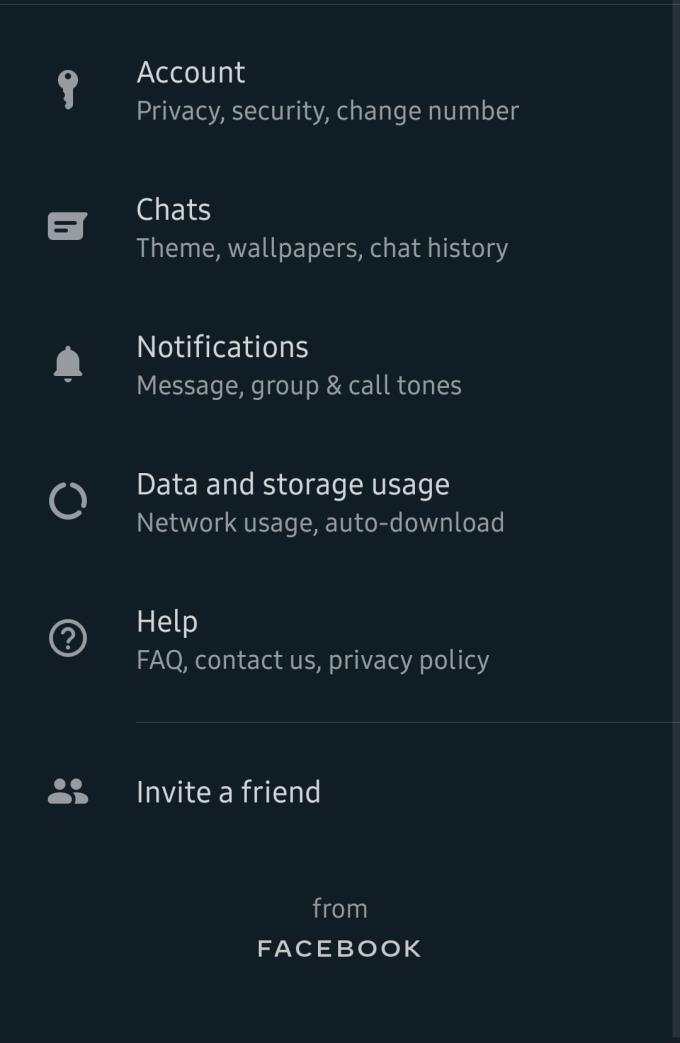
Teie konto seaded
Näete oma profiili ülevaadet ja mõningaid lisavalikuid. Siin soovite klõpsata valikul Vestlused.
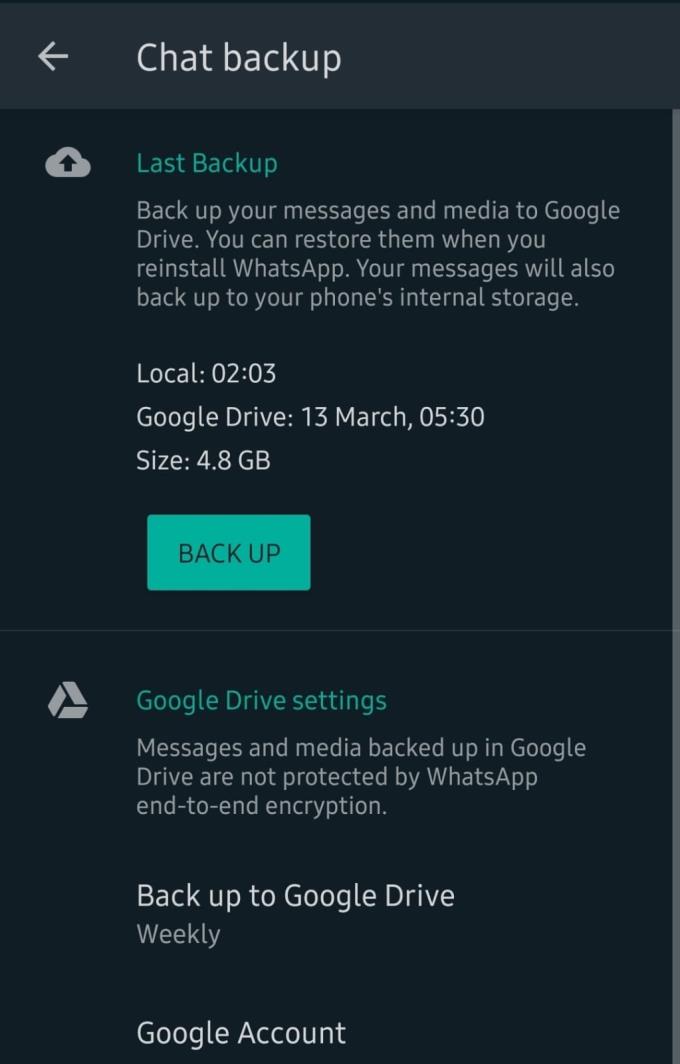
Teie vestluse varuvalikud
Vestlusvalikute alt leiate ühe sildiga Vestluse varukoopia. Puudutage seda ja näete varundamisega seotud lisavalikuid. Saate selle salvestada oma Google Drive'i, nii et leiate valikud õige konto valimiseks, varundamiseks kasutatava võrgu valimiseks, varundamise sageduse ja muu valimiseks.
Nõuanne. Soovitame varundada vähemalt kord nädalas.
Saate igal ajal ka käsitsi varundada, järgides samu samme ja klõpsates ülaosas olevat varundamise nuppu. Samuti näete, kui suur oli teie viimane varukoopia, ja saate kontrollida, millal teie telefon selle viimati salvestas.
iOS-is WhatsAppi vestluste varundamiseks tehke järgmist.
Avage rakendus ja klõpsake paremas alanurgas nuppu Seaded. Järgmises menüüs puudutage valikut Vestlused.
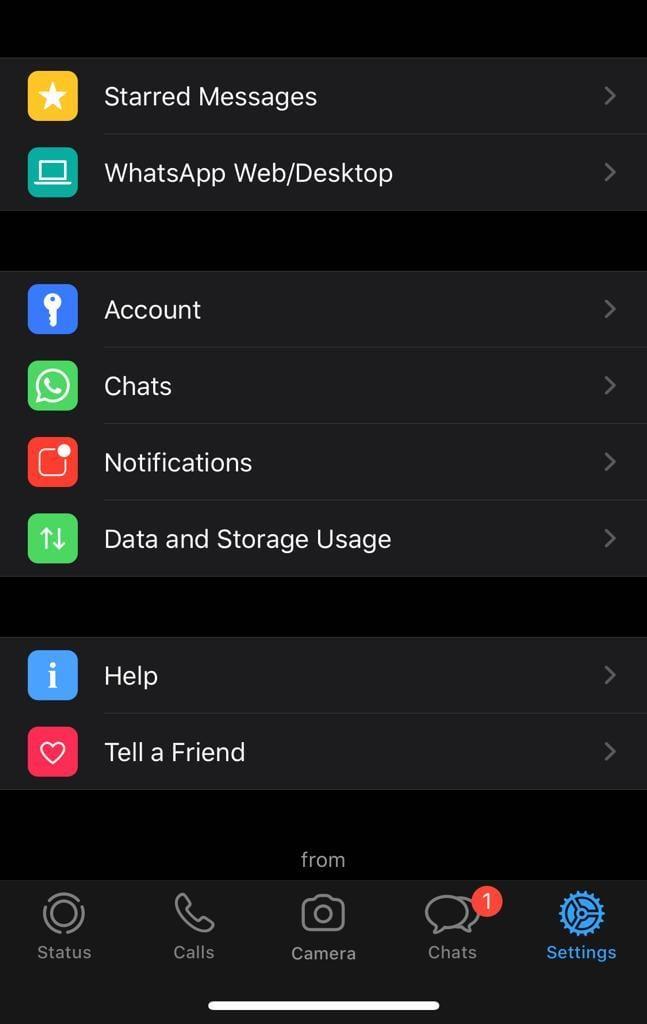
Menüü Seaded
Valige järgmisel ekraanil Vestluse varundamine ja näete mõningaid valikuid, mille hulgast valida. iOS-is salvestatakse teie vestluste varukoopiad iCloudi, mis tähendab, et peate oma vestluste varundamiseks olema sisse logitud.
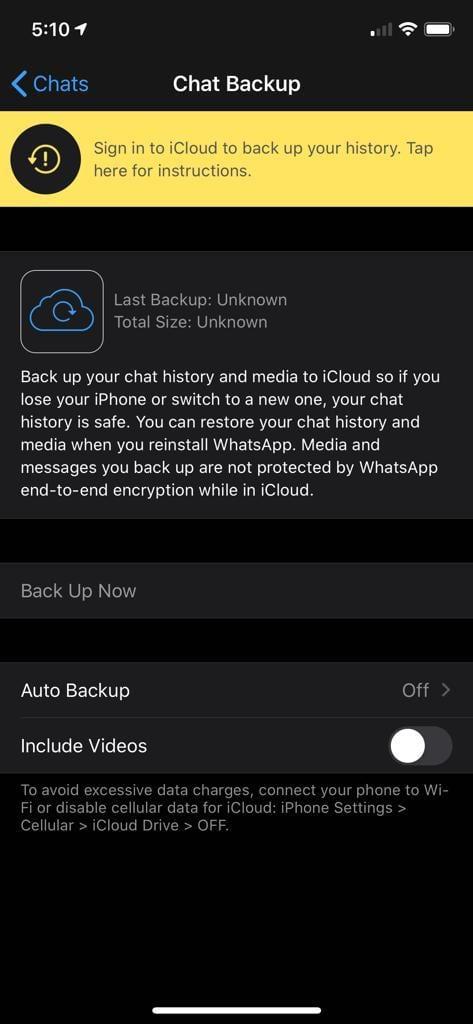
Teie vestluse varuvalikud
Logige esmalt oma iCloudi sisse ja seejärel määrake varundusvalikud oma maitse järgi.
Nõuanne. Soovitame varundada vähemalt kord nädalas.
Vestluse varukoopia taastamine Androidis:
Sõnumite taastamine telefonis on lihtne – tegelikult toimub see automaatselt. Kasutage uude seadmesse sisselogimiseks kindlasti sama teavet, mida kasutate vanasse – nii et sama telefoninumber ja sama Google'i konto, muidu see ei tööta.
Kinnitage oma telefoninumber tekstiga samamoodi nagu selle esmakordsel kasutamisel. Protsessi ajal teavitatakse teid, et varukoopia taastamiseks peate andma WhatsAppile loa juurdepääsuks oma kontaktidele, fotodele, meediale ja faili. Kui olete seda teinud, kuvatakse teile varukoopia taastamise võimalus.
Näpunäide. Kui te praegu varukoopiat ei taasta, EI saa te seda hiljem teha!
Puudutage taastamisnuppu ja oodake, kuni WhatsApp hangib teabe ja taastab teie vestlused. Sõltuvalt faili suurusest ja sõnumite arvust võib see veidi aega võtta. Kui küsitakse, klõpsake nuppu Edasi ja jõuate tagasi sealt, kus pooleli jäite!
Vestluse varukoopia taastamine iOS-is:
Vestluste taastamine iCloudist on lihtne – esmalt installige ja kinnitage WhatsApp oma telefoninumbriga. Nii number kui ka iCloudi konto peavad ühtima teie varasemaga, vastasel juhul see ei tööta. Seadistamise ajal palutakse teil pärast oma numbri kinnitamist taastada iCloudist.
Näete teavet selle kohta, kui palju teksti ja pilte on vaja taastada, kui suur on fail ja millal varukoopia tehti. Puudutage valikut Taasta vestluste ajalugu ja oodake, kuni protsess lõpeb – teie vestlused on taas samad, nagu need jätsite!
Kuigi WhatsApp on suurepärane tööriist, võite soovida oma kontost lahti saada. Rakenduse lihtsalt desinstallimine tegelikult ei eemalda
Enamiku telefonikasutajate jaoks on ilusam, kui nende rakendused ja süsteem kasutavad tumedamat värviskeemi – see on silmadele kergem, pimedas keskkonnas vähem häiriv,
Helisõnumite kuulamiseks WhatsAppis ilma saatja teadmata edastage sõnum kellelegi teisele või lubage lennukirežiim.
Siit saate teada, kuidas Whatsappis konkreetsele sõnumile vastata.
On üldteada tõsiasi, et enamikul Facebookile kuuluvatel rakendustel on nüüd funktsioon "Lood". See on saadaval ka WhatsAppis kujul "WhatsApp Status". Kahjuks peab enamik kasutajaid kasutama ekraanipilti.
WhatsAppi vestluste vaigistamine annab teile meelerahu, kui teil on kalduvus saada palju sõnumeid. Püüate püsida tipus ja vastata nii paljudele kui teile
Lisage oma WhatsAppi kleebistele elu, lisades neile heli. Siin on, kuidas.
Kas te ei vihka seda, kui saadate kellelegi WhatsAppi ja tal kulub sõnumi vaatamine igavesti? Nad kas ignoreerivad teie sõnumeid või on
WhatsAppi grupid on suurepärane viis teabe jagamiseks ja mitme inimesega vestlemiseks korraga…, kuid rämpsposti ja rühmade vahel, kes elavad kauem.
Enne 2019. aastat oli ainus viis kellegi teise gruppi lisamise takistamiseks grupi administraatorite isiklikult blokeerimine. See tekitas igasuguseid
Siit saate teada, kuidas teada saada, kas keegi on teid WhatsAppis, Instagramis või Facebookis blokeerinud.
Mis juhtub, kui te ei nõustu WhatsAppsi uute tingimuste ja tingimustega? See ei ole ilus.
Vaadake, kas WhatsApp jagab teie privaatset teavet Facebookiga alates 2016. aastast. Ooteaeg on aga kolm päeva.
Vaadake, kui lihtne on saata helisõnumeid WhatsAppist Telegrami ja vastupidi. Järgige neid lihtsalt järgitavaid samme.
Muutke sõnumid hõlpsamini loetavaks, suurendades teksti mis tahes WhatsAppi vestluses. Vaadake, kuidas saate seda teha.
Kui te ei saa WhatsAppi kaudu fotosid, videoid või muid faile saata, ei pruugita failivormingut toetada. Või võib see olla ajutine tõrge.
Andke igale WhatsAppi kontaktile oma isiklik heli. Vaadake ka, kuidas saate määrata ka rühmade jaoks erineva märguandeheli.
Inimeste saadetud fotode salvestamine WhatsAppis on väga lihtne! Vaikimisi salvestatakse kõik teile saadetud fotod nagunii teie telefoni. Kui olete pöördunud
Veenduge, et teate kõike, mida on vaja WhatsAppi ennasthävitavate sõnumite kohta. Nii saate otsustada, kas peaksite tõesti seda tundlikku teavet jagama.
Seda platvormidevahelist rakendust saab kasutada nii Androidis kui ka MacOS-is sõnumite hõlpsaks saatmiseks. WhatsApp on üks esimesi platvormideüleseid rakendusi, mis selle üksikasjaliku õpetuse abil saate teada, kuidas kasutada WhatsAppis töölauale mõeldud animeeritud kleebiseid.
Selle lihtsa ja kiire õpetuse abil saate samm-sammult teada, kuidas rakenduses Notepad++ klõpsatavad lingid välja lülitada.
Vabanege saatest Apple TV+ saates Up Next ilmumisest, et hoida oma lemmiksaateid teiste eest saladuses. Siin on sammud.
Avastage, kui lihtne on oma arvutis ja Android-seadmes Disney+ konto profiilipilti muuta.
Kas otsite Microsoft Teamsi alternatiive lihtsaks suhtluseks? Leidke 2023. aastal enda jaoks parimad alternatiivid Microsoft Teamsile.
See postitus näitab, kuidas videoid kärpida Microsoft Windows 11 sisseehitatud tööriistade abil.
Kui kuulete palju moesõna Clipchamp ja küsite, mis on Clipchamp, lõpeb teie otsing siin. See on parim juhend Clipchampi valdamiseks.
Tasuta helisalvestiga saate luua salvestisi ilma oma Windows 11 arvutisse kolmanda osapoole tarkvara installimata.
Kui soovite luua vapustavaid ja kaasahaaravaid videoid mis tahes eesmärgil, kasutage parimat tasuta videotöötlustarkvara Windows 11 jaoks.
Vaadake näpunäiteid, mida saate kasutada oma ülesannete korraldamiseks Microsoft To-Do abil. Siin on lihtsad näpunäited, isegi kui olete algaja.
Lahendage selle dokumendi avamisel ilmnes viga. Ligipääs keelatud. tõrketeade, kui proovite avada PDF-faili meilikliendist.


























